Özellikle telefondan veri bağlantısını açmak istemeyen kullanıcılar için devrim niteliğindedir. Program çok küçük bir boyuta sahip ve kullanımı kolaydır.
Wi-Host gibi çalışan ancak daha kolay olan bir diğer program ise Connectify 'dir. Ancak Connectify satın alınmadan kullanılırsa açtığınız wifi bağlantısının 30 dakikada bir kesilmesine ve yeniden açmak zorunda kalmanıza sebep oluyor. Bu nedenle Wi-Host ücretsiz bir servis olarak daha ideal görünüyor.
Aşağıda resimlerle birlikte Wi-Host programı nasıl kullanılır adım adım göreceksiniz. Takıldığınız yer varsa veya sorun yaşıyorsanız yorum bırakın.

Programı İndirin!
Öncelikle programa http://www.tamindir.com/wi-host/ adresinden ulaşabilirsiniz.Nasıl Kullanılır?
- Programa sağ tıklayın ve yönetici olarak çalıştırın. Aksi halde hata verecektir.

- "Setup New Hosted Network" sekmesini açın. Karşınıza aşağıdaki ekran gelecektir.

- "New Network Name (SSID)" açacağınız wifinin adı ve "Hosted Network Key" yani wifi şifresini belirledikten sonra "Setup Network" butonuna tıklayın.
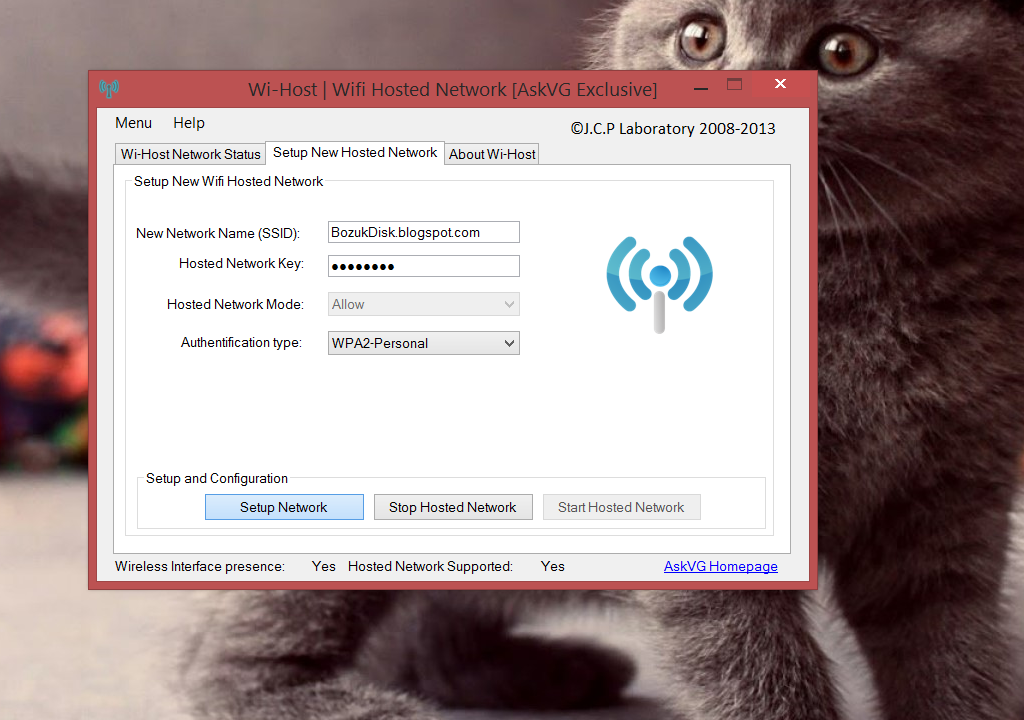
- Karşınıza gelen iki uyarıya sırasıyla "Tamam" ve "Evet" seçeneklerini seçin. Üçüncü olarak aşağıdaki ekran geldiğinde "Open Network Connections" a tıklayın.5. Açılan sayfada sahip olduğunuz ağ bağlantılarını göreceksiniz. Kablolu bağlanıtınız olan "Ethernet" e sağ tıklayıp özellikleri seçin ve açılan sayfada "Paylaşım" sekmesine geçin. "Diğer ağ kullanıcıları, bu bilgisayarın internet bağlantısı yoluyla bağlansın" seçeneğini işaretleyin ve listeden kurmuş olduğunuz (büyük ihtimalle adı "yerel ağ bağlantısı* 6") ağı seçin ve "Tamam" a basın.
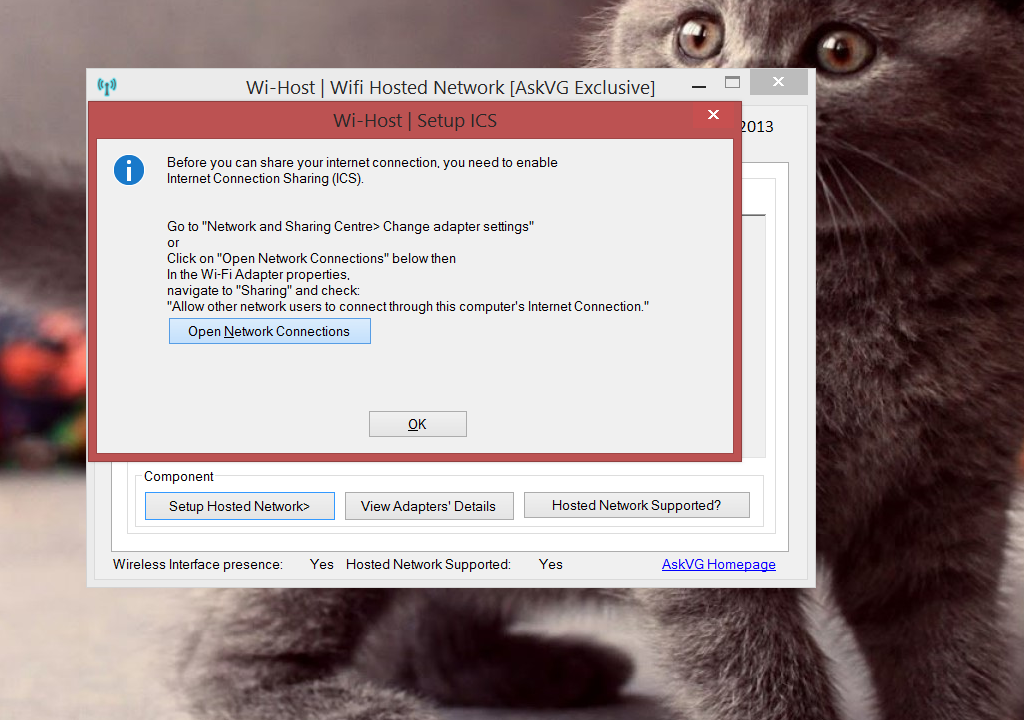

UYARI: Bilgisayarınızı kapatıp açtığınızda wifi kapanmış olabilir. Kapatıp Açtığınızda wifi açık değilse aynı işlemleri tekrar uygulayın. Maalesef tekrar uygulamak zorundasınız. Ayrıca dördüncü ve beşinci adımı sadece programı ilk kez kullandığınızda uygulamanız yeterli. İkinci ve daha sonraki kullanımlarınızda dördüncü adıma geldiğinizde "OK" diyerek programı kapatabilirsiniz.








telefonumdakı wıfı baglanyo ama cekmıyo wıfı ısaretının uzerınde kılıt var telefonumda
YanıtlaSilprogramdan telefonunuzun girişini engellemiş olabilirsiniz. onu kaldırmayı deneyin
Silnerede hata yapıyorum ne yapablırım
YanıtlaSilbelirtilen hizmet yüklü bir hizmet değil uyarısı alıyorum ne yaoabilirim
YanıtlaSil